Konverter, rediger og komprimer videoer/lyder i 1000+ formater med høj kvalitet.
Sådan laver du Siri Voice på TikTok og laver nemt stemmeforklaring
TikTok udgav for nylig tekst-til-tale-funktionen, som blev en trend på grund af dens evne til at lave Siri-lignende stemme med tekstfortælling på TikTok-videoer. Selvom det tilføjer underholdningsværdi til forskelligt indhold, ved mange brugere stadig ikke, hvordan de får adgang til denne TikTok-funktion. Du er sikkert en af dem, og gudskelov er du landet på denne side! Fortsæt med at læse dette indlæg for at lære, hvordan du får stemmeeffekten på TikTok, som Siri, på to måder! Udforsk dem alle nu!
Vejledningsliste
Del 1: Sådan laver du Siri Voice på TikTok - Skift tekst til tale Del 2: De detaljerede trin til at tilføje Record Siri Voice på TikTok-videoer Del 3: Ofte stillede spørgsmål om, hvordan man laver Siri Voice på TikTokDel 1: Sådan laver du Siri Voice på TikTok - Skift tekst til tale
TikTok Siri Voice Generator er en af effekterne af TikToks tekst-til-tale-funktion, hvor brugere nu kan bruge en AI-stemme til at fortælle eller læse deres tilføjede tekster på deres indhold. Som nævnt ovenfor blev det en trend blandt TikTokers og blev brugt i forskelligt indhold. Det er fordi mange af dem finder det meget iørefaldende, underholdende og sjovt. Hvis denne TikToks tekst-til-tale-funktion Siri-effekt også fangede din interesse og ville prøve det, følg de enkle trin, der viser dig, hvordan du laver Siri-stemme på TikTok:
Trin 1Start din TikTok app på din mobilenhed, og tryk på Plus ikon for at optage en video eller uploade en optaget til dit galleri.
Trin 2Tryk derefter på Tekst knappen med Aa ikon og tilføj den ønskede tekst. Tryk derefter på teksten og vælg Tekst-til-tale fra de tre muligheder.
Trin 3Vent derefter på, at TikTok anvender Siri stemme effekt på din tekst. Når du er færdig, kan du trykke på teksten for at lytte til Siris stemmeeffekt.
Trin 4Hvis du er tilfreds med det, skal du trykke på Færdig for at gemme og uploade dit indhold tilføjet med tekst-til-tale-funktionen med Siri-stemmeeffekt.
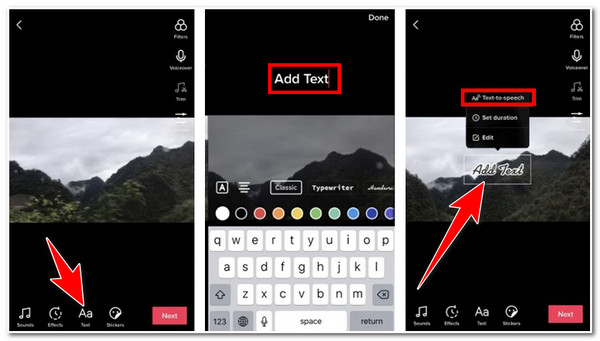
Del 2: De detaljerede trin til at tilføje Record Siri Voice på TikTok-videoer
Nu hvor du ved, hvordan du laver Siri-stemme på TikTok, kan du nu helt sikkert tilføje Siri-effekten til alt indhold, du ønsker hurtigt. Men hvis du ønsker at gå ud over at tilføje Siri-stemmeeffekter til din video, kan du bruge 4Easysoft Total Video Converter. Dette værktøj er infunderet med lydtilpasningsindstillinger, der giver dig mulighed for at tilføje Siri-stemme og andre optagede stemmer eller lyd på TikTok. Den understøtter også lydstyrkeforbedring, som du kan bruge til at afbalancere lydstyrken i din TikTok-video. Desuden giver det dig også mulighed for at tilpasse forsinkelsen af din optagede stemme eller lyd for bedre timing. Så dette værktøj er dit bedste valg, hvis du vil bruge andre typer stemmeeffekter end Siri.

Gør det muligt for dig at importere forskellige typer optaget lyd bortset fra TikToks tekst-til-tale Siri-stemmeeffekt.
Infunderet med lydjusteringsmuligheder, som du kan bruge til at ændre lydens lydstyrke og forsinkelse.
Understøttelse af outputtilpasningsindstillinger, der giver dig mulighed for at forbedre eller forbedre din TikToks video- og lydkvalitet.
Udstyret med masser af avancerede videoredigeringsfunktioner såsom anvendelse af effekter, filtre, vandmærker, undertekster og mere.
100% Sikker
100% Sikker
Sådan laver du Siri Voice på TikTok Video ved hjælp af 4Easysoft Total Video Converter:
Trin 1Download og installer 4Easysoft Total Video Converter værktøj på din Windows- eller Mac-computer. Derefter skal du klikke på Tilføj filer knappen i øverste venstre hjørne af værktøjet, vælg den TikTok-video, du vil tilføje en stemmeeffekt, og sæt kryds Åben.

Trin 2Klik derefter på Redigere knappen med Stjernestav ikonet og vælg Lyd fanen. For at importere Siri-stemmen eller andre lydeffekter, du vil tilføje til din TikTok-video, skal du markere knappen Tilføj med Plus ikonet under Lydspor mulighed for at lave Siri-stemme på TikTok-videoer. Juster lydstyrken på din lyd ved hjælp af værktøjets indbyggede Lydstyrkeskyder og din lyd Forsinke efter dine præferencer. Hvis du er tilfreds med det, skal du klikke på Okay knap.

Trin 3Bortset fra det kan du også justere din TikTok-video og importerede lydkvaliteter. Klik på Konverter alle til rullemenuen valgmulighed, vælg MP4 format, da TikTok understøtter dette filformat, og sæt kryds i Brugerdefineret profil knappen med Gear ikon. På den Rediger profil vindue, kan du justere din TikTok-videos kvalitet, koder, billedhastighed, opløsning osv. Du kan også justere din importerede stemmeeffekt eller lyd. Når du er færdig, skal du klikke på Lav ny knap.

Trin 4Hvis du er tilfreds med dine opsætninger, skal du sætte kryds Konverter alle knappen for at begynde at gemme din TikTok-video med Siri-stemmeeffekter.

Del 3: Ofte stillede spørgsmål om, hvordan man laver Siri Voice på TikTok
-
Hvor mange stemmeeffekter understøtter TikToks tekst-til-tale-funktion?
TikTok tilbyder kun brugere 4 forskellige AI-stemmeeffekter. Du kan vælge den, du synes er fængende eller egnet til dit indhold. Eller du kan gå efter en professionel videoredigerer for at lave flere lydeffekter.
-
Hvorfor er tekst-til-tale-funktionen ikke tilgængelig på min TikTok?
Hvis du opdager, at du ikke kan lave Siri-stemme på din TikTok, er din TikTok-app muligvis i den version, der ikke tilbyder denne funktion. Du skal tjekke det på Google Play eller i Apple Playstore, hvis din TikTok-app skal opdateres. Når den allerede er opdateret, kan du nu bruge tekst-til-tale-funktionen.
-
Kan jeg optage min stemme og tilføje effekter til den som TikToks Siri-effekter?
Ja, det kan du. Med flere stemmeoptagere eller skabere på markedet, kan du være i stand til at ændre din optagede stemme gennem dem. De fleste af dem er avancerede nok til, at de er bygget til at tilbyde forskellige lydeffekter, du kan anvende på din optagede stemme.
Konklusion
Nu er det 2 af de nemme, men bedste måder, hvordan man får stemmeeffekten på TikTok og gennem 4Easysoft Total Video Converter værktøj. Med TikToks tekst-til-tale-funktion kan du nemt tilføje Siri-stemmeeffekt til dit indhold og sende det med det samme. Hvis du ønsker at tilføje andre iørefaldende stemmer eller lyd til din TikTok, så lad 4Easysoft Total Video Converter Tool være din bedste allierede. Gennem dette værktøj får du ikke kun friheden til at importere din foretrukne stemmeeffekt til din TikTok, men også at genopfinde din video- og lydkvalitet. Ved hjælp af dens tilpasningsindstillinger kan du være i stand til at finjustere det overordnede udseende af din TikTok-video og stemmeeffekt. Findes det interessant? Besøg dette værktøjs officielle websted for at opdage dets andre muligheder og funktioner. Du er velkommen til at installere det nu!
100% Sikker
100% Sikker



